Il modo più rapido per proteggere un PDF ed evitare che il contenuto del tuo documento venga modificato o copiato.
Normalmente, quando salvi un documento in PDF, viene mantenuta soltanto la formattazione, ma esiste ancora la possibilità che il contenuto venga copiato e modificato.
Ci sono però situazioni in cui si vuole proteggere un PDF, di modo che non possa essere modificato, ad esempio quando lo si condivide con altri o quando deve essere sottoposto a revisione da parte dei colleghi. Abbiamo due rapide soluzioni per te: puoi scannerizzare il tuo file in formato PDF oppure usare uno strumento, come il nostro ad esempio, per ottenere un PDF che permetta la sola lettura.
Come proteggere un PDF da modifiche gratuitamente
Per iniziare, visita la pagina dedicata a questo convertitore.
Trascina il file PDF, clicca su “Converti pagine intere”.
Nella pagina successiva clicca su “Modifica e organizza”.
Scegli “Esporta come” e poi “Immagine” e scarica il tuo file PDF di sola lettura.
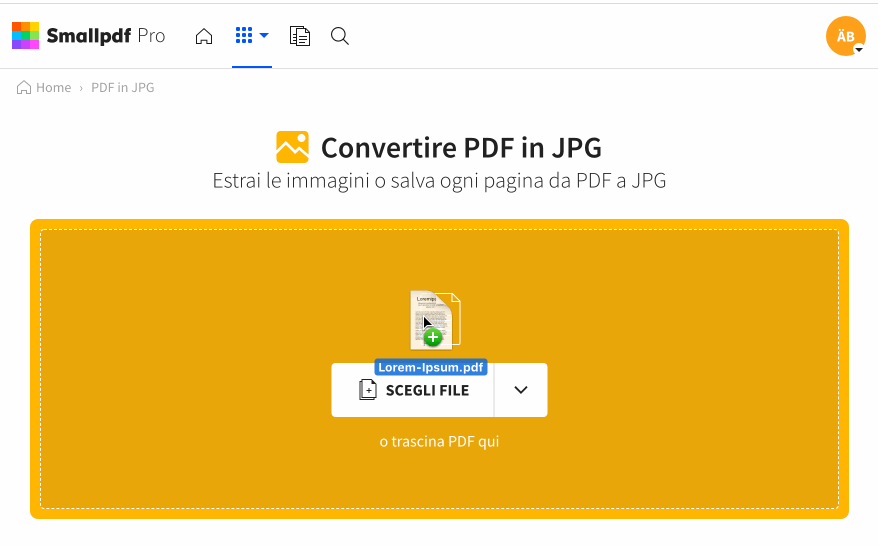
Passa da un tool all’altro
Riassumiamo la procedura: come primo step convertiamo il tuo PDF in un file immagine, ossia un JPG non modificabile e davvero per la sola lettura. Il secondo step consiste nel convertire l’immagine nuovamente in PDF. Il risultato è un PDF che non può essere né copiato né modificato. Bloccare il tuo PDF può essere utile per molti motivi: ad esempio per condividere informazioni riservate che non vuoi vengano condivise con terzi o per assicurarti che nessun’altro possa appropriarsi del lavoro frutto del tuo ingegno e presentarlo come suo.
Se avere il file in formato JPG non ti crea problemi, puoi anche saltare l’ultimo step e scaricare direttamente il file senza cliccare su “Esporta come”. In ogni caso, il nuovo documento salvato sarà per la sola lettura.
Posso rendere il mio PDF nuovamente modificabile?
Smallpdf ha un sistema di riconoscimento ottico dei caratteri (OCR) per estrarre il testo dai file PDF e convertirli in un formato editabile. Per fare ciò, ti basta semplicemente accedere al convertitore di PDF e salvare i file PDF in uno dei tre formati modificabili: Word, PPT o Excel. In seguito, una volta effettuate le modifiche desiderate, potrai usare lo stesso tool per convertire i file nuovamente in PDF.
Proteggi con una password
Se l’idea che altri possano modificare il tuo file ti preoccupa, puoi anche optare per una funzione aggiuntiva: proteggere il tuo documento PDF con una password. Le password d’accesso create dal nostro tool per proteggere PDF sono altamente criptate, di modo che solo chi conosce la password che hai scelto possa visualizzare il documento.
Come proteggere un PDF con password:
- Vai al tool per proteggere PDF con una password.
- Trascina e rilascia il tuo PDF nell’apposito riquadro.
- Inserisci la password che desideri impostare.
- Clicca su "Proteggi PDF" per aggiungere la password al PDF.
- Scarica il tuo file PDF criptato!
Per assicurarti la massima protezione del tuo PDF, ti raccomandiamo di fare entrambe le cose: inserire una password e proteggere il PDF da modifiche. Entrambi i tool per proteggere PDF possono essere usati gratuitamente e sono accessibili online e tramite le nostre app per desktop e mobile, così che tu possa utilizzarli ovunque e in qualsiasi momento.
Posso proteggere più PDF da modifiche contemporaneamente?
I tool per convertire da immagine a PDF e per proteggere PDF non supportano l’elaborazione di più file contemporaneamente al momento. Una soluzione potrebbe essere unire i tuoi PDF in un unico documento prima di procedere con gli step illustrati sopra. C’è naturalmente un modo per invertire il procedimento, se vuoi nuovamente separarli dopo aver bloccato il PDF: con il tool per dividere PDF, che è accessibile dalla nostra homepage. Nota bene: se vuoi dividere un PDF protetto da password, dovrai innanzitutto sbloccarlo usando la tua password: le nostre crittografie sono troppo avanzate!
A chi si rivolge Smallpdf?
Smallpdf è il software online per PDF più popolare: al momento abbiamo milioni di utenti mensili, tra cui più di 100.000 aziende. Indipendentemente dal che ruolo ricopri e da ciò che fai, il nostro obiettivo rimane sempre lo stesso: rendere i PDF semplici. Non importa che operazione devi completare: proteggere PDF da modifiche, unirli, dividerli o inserire una firma elettronica. Una cosa è certa: Smallpdf ti permetterà di completare tutte queste operazioni grazie a un’interfaccia semplice per trascinare e rilasciare i file. Dato che attiriamo visitatori provenienti da ogni parte del mondo, il nostro sito è tradotto in 24 lingue. Se vuoi impostare il sito in un’altra lingua, puoi selezionarla nell’angolo in basso a destra di qualsiasi pagina.
La fase di elaborazione dei file è sicura?
Smallpdf garantisce che i tuoi file siano protetti con crittografia TLS quando li carichi, converti e scarichi. Questi file, inoltre, vengono rimossi dai nostri server AWS dopo 60 minuti. Infine, in qualità di azienda conforme a ISO/IEC 27001 e GDPR, garantiamo di seguire ogni protocollo per salvaguardare la sicurezza dei tuoi documenti. Per ulteriori informazioni sulla sicurezza e la privacy quando si usa Smallpdf, dai un’occhiata alla sezione dedicata a Privacy e Termini.
Articolo tradotto e adattato in italiano da Giuliana



